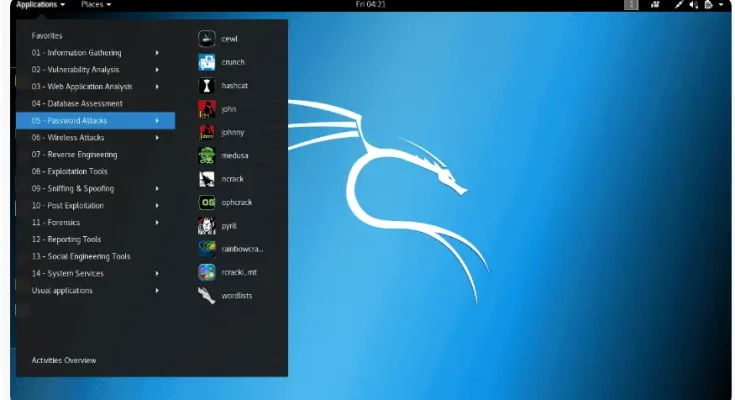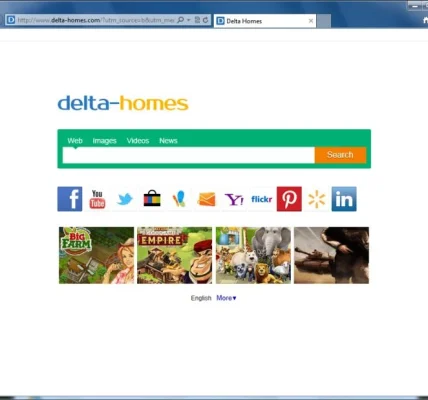Aby sprawdzić, co może spowalniać komputer z systemem Windows 10, możesz podjąć kilka kroków:

- Monitoruj zużycie zasobów: Otwórz Menedżer zadań, naciskając kombinację klawiszy Ctrl+Shift+Esc, i przejdź do zakładki „Wydajność”. Możesz tam sprawdzić zużycie procesora, pamięci, dysku i sieci, aby zidentyfikować, które zasoby są intensywnie używane.
- Sprawdź listę programów uruchamianych przy starcie systemu: W Menedżerze zadań przejdź do zakładki „Uruchamianie”. Tam zobaczysz listę programów, które uruchamiają się wraz z systemem. Jeśli jest tam wiele niepotrzebnych programów, można je wyłączyć, aby przyspieszyć start systemu.
- Zaktualizuj system i sterowniki: Upewnij się, że system Windows 10 oraz sterowniki urządzeń są zaktualizowane do najnowszych wersji. Aktualizacje mogą zawierać poprawki i optymalizacje, które mogą poprawić wydajność systemu.
- Wykonaj skanowanie antywirusowe: Sprawdź, czy na komputerze jest zainstalowane oprogramowanie antywirusowe i wykonaj pełne skanowanie systemu. Infekcje wirusami lub malwarem mogą znacznie wpływać na wydajność komputera.
- Usuń niepotrzebne pliki i programy: Przeanalizuj dysk twardy w poszukiwaniu zbędnych plików i programów. Możesz skorzystać z narzędzi takich jak „Czyściciel dysku” lub specjalne aplikacje do optymalizacji systemu, które pomogą w usunięciu niepotrzebnych danych.
- Wyłącz efekty wizualne: Jeśli komputer nadal działa wolno, można wyłączyć niektóre efekty wizualne systemu Windows, które mogą obciążać zasoby. Wyszukaj „Ustawienia systemu” w menu Start, przejdź do zakładki „Zaawansowane” i w sekcji „Wydajność” wybierz „Dostosuj”. Możesz tam wyłączyć niepotrzebne efekty wizualne.
- Sprawdź kondycję dysku twardego: Skorzystaj z narzędzia „Sprawdzanie błędów” dostępnego w ustawieniach dysku twardego. Może ono pomóc w wykryciu i naprawie uszkodzonych sektorów, które mogą wpływać na wydajność.
Pamiętaj, że te sugestie są ogólne i mogą różnić się w zależności od specyfiki Twojego komputera.